Towar może zostać dodany do Koszyka z poziomu:
listy towarów tworząc dany dokument:
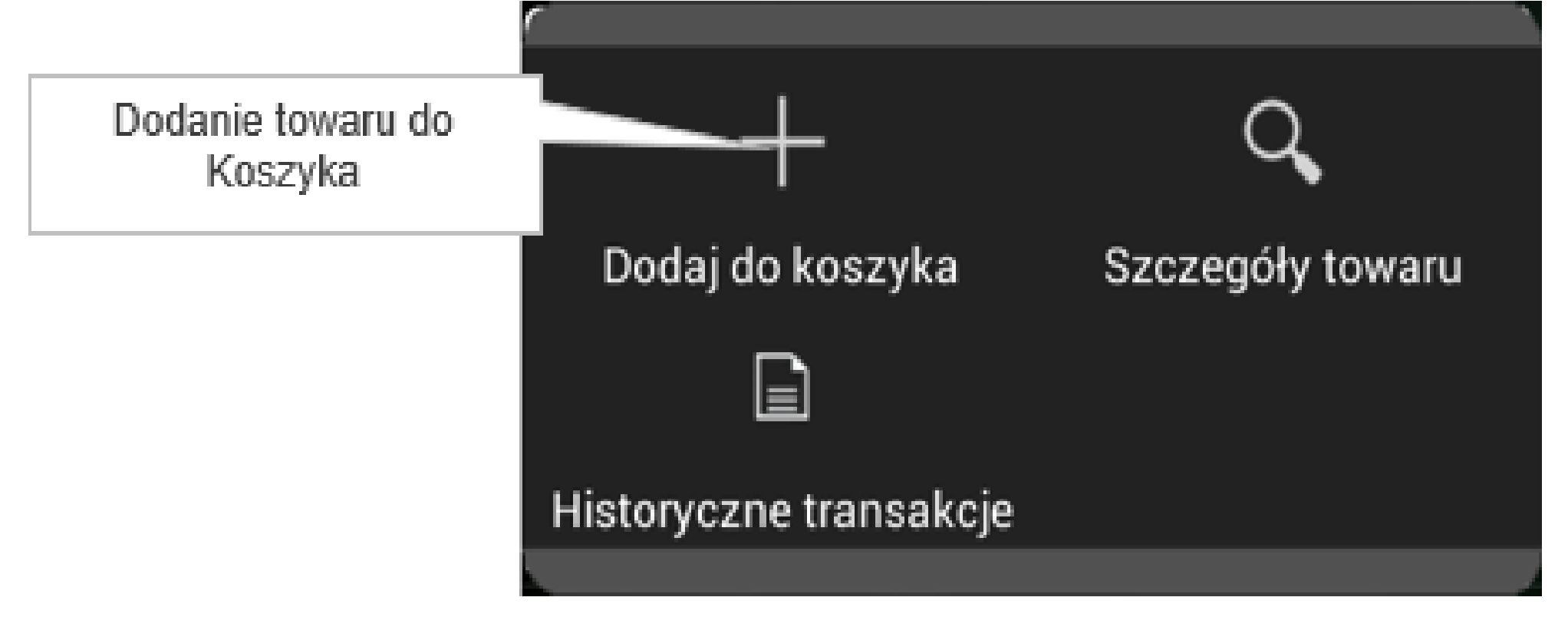
wpisując ręcznie kod towaru i zatwierdzając Enterem
W sytuacji, gdy dany towar w połączeniu z wybranym na dokumencie kontrahentem nie zawierają się w żadnym przyporządkowaniu podatku, wówczas podczas próby dodania towaru do koszyka pojawi się komunikat:
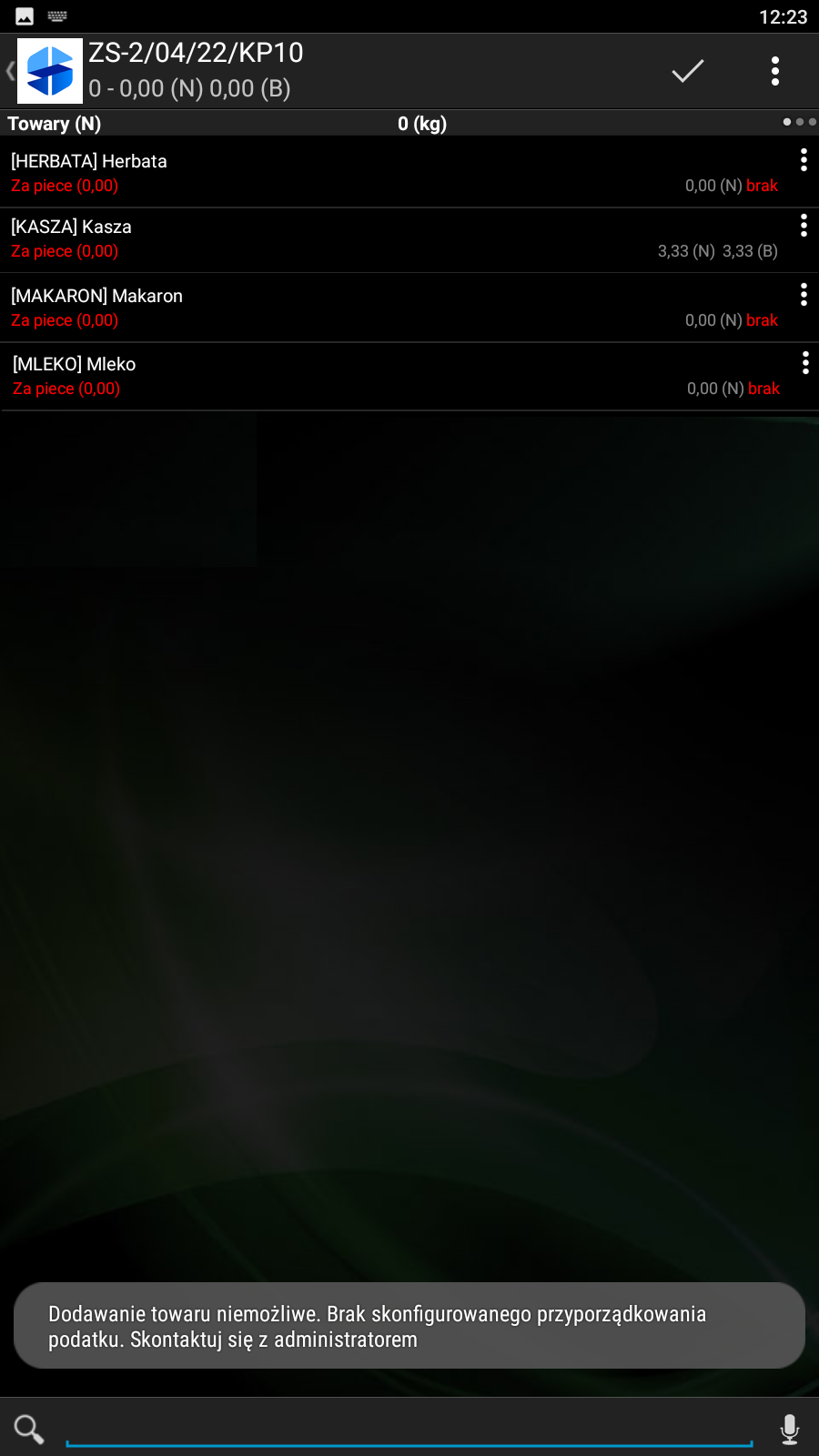
W tej sytuacji należy przeprowadzić konfigurację w systemie Comarch ERP Enterprise zgodnie z instrukcją dostępną TUTAJ.
Po wyborze towaru z listy pojawi się okno małej kalkulacji, w którym dostępne są informacje zaprezentowane poniżej:
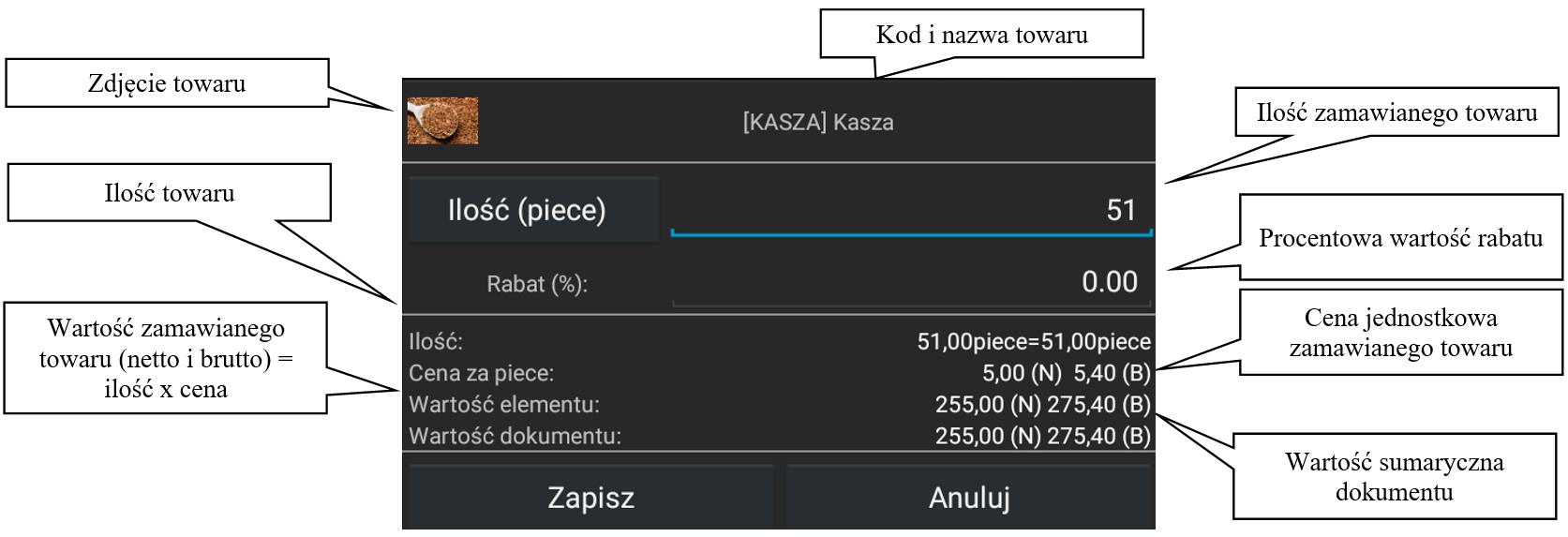
Po kliknięciu w pole wartości towaru pojawi się okno dużej kalkulacji, w którym prezentowane są rozszerzone informacje na temat wybranego towaru.
Istnieje możliwość ukrywania cen początkowych i rabatów, a także określenia czy Przedstawiciel handlowy ma możliwość ręcznego wprowadzenia rabatu na pozycji lub nagłówku dokumentu. Konfiguracja ta dostępna jest na profilu użytkownika w aplikacji Comarch Mobile Zarządzanie.
Seryjne dodawanie towarów do koszyka
Istnieje możliwość seryjnego dodawania towarów do koszyka. W tym celu należy z paska górnego wybrać przycisk ![]() , a następnie przycisk
, a następnie przycisk ![]() .
.
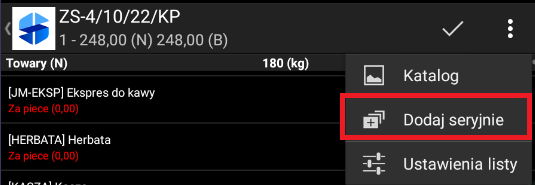
Po naciśnięciu przycisku pojawi się okno, w którym należy wpisać ilość towarów dodawanych seryjnie.
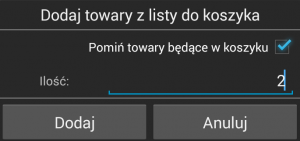
Opcja będzie dotyczyła wszystkich towarów aktualnie znajdujących się na liście towarów. Listę można zawęzić do określonych towarów poprzez zastosowanie filtra.
Uproszczone dodawanie pozycji do koszyka
W aplikacji mobilnej możliwe jest dodawanie pozycji do koszyka w sposób uproszczony.
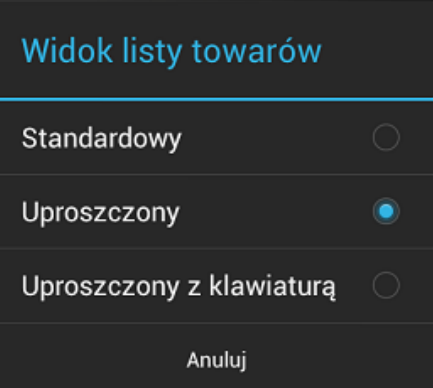
Po wyborze uproszczonego widoku listy towarów na liście pozycji pojawią się kwadratowe przyciski, które umożliwiają szybkie dodawanie towaru do koszyka oraz spełniają funkcję informacyjną:
![]() – pozycja nie jest dodana do koszyka.
– pozycja nie jest dodana do koszyka.
![]() – ostrzeżenie – dodanie pozycji nie jest zablokowane, natomiast zaistniało zdarzenie, o którym Operator powinien być powiadomiony, by miał możliwość skorygowania.
– ostrzeżenie – dodanie pozycji nie jest zablokowane, natomiast zaistniało zdarzenie, o którym Operator powinien być powiadomiony, by miał możliwość skorygowania.
![]() – pozycja jest prawidłowo dodana do koszyka.
– pozycja jest prawidłowo dodana do koszyka.
![]() – blokada – wprowadzona ilość jest niepoprawna i nie można zapisać pozycji.
– blokada – wprowadzona ilość jest niepoprawna i nie można zapisać pozycji.
W widoku katalogowym na pozycjach pojawia się cena i ilość wybranego towaru, a w przypadku błędu wyświetla się odpowiedni komunikat.
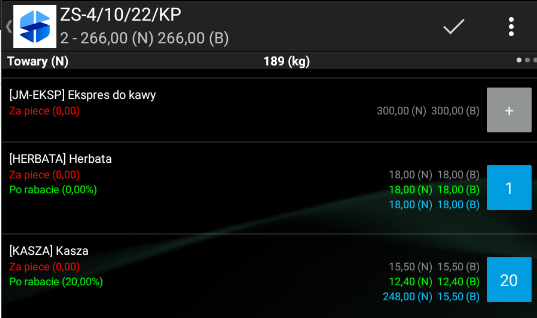
Tryb uproszczony z klawiaturą
W ustawieniach aplikacji należy zmienić widok listy towarów na uproszczony z klawiaturą. Klawiatura pojawia się przy rozpoczęciu edycji danej pozycji. Umożliwia to wpisywanie wartości dwucyfrowych oraz ułamkowych. W celu wprowadzenia wartości ułamkowej należy kliknąć i przytrzymać przycisk 9. Dłuższe przytrzymanie przycisku 0x powoduje usunięcie pozycji z zamówienia.
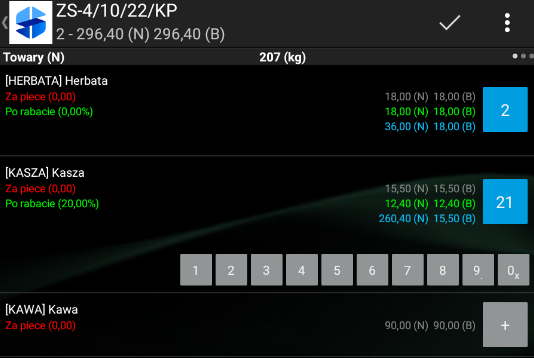
Przeglądając listę, użytkownik może wyświetlić w bieżącym oknie informacje o danym elemencie i szczegóły elementu dokumentu, który jest wydawany.
W górnym pasku okna:
Po lewej stronie znajduje się kod i nazwa towaru lub numer i wartość zamówienia
Po prawej stronie znajduje się przycisk do zapisania przedmiotu
Ikona służy do dodawania dodatkowych informacji



